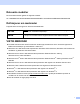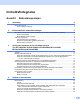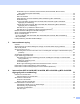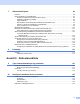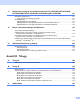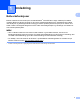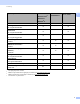Brukerhåndbok for nettverket Intern multifunksjonell Ethernet-utskriftsserver med støtte for flere protokoller og trådløst multifunksjonell utskriftsserver Denne Brukerhåndbok for nettverket inneholder nyttig informasjon om kablede og trådløse nettverksinnstillinger, sikkerhetsinnstillinger og Internettfaks-innstillinger ved bruk av Brother-maskinen din. Du finner også informasjon om protokollen som støttes samt detaljerte feilsøkingstips.
Relevante modeller Denne brukermanualen gjelder for følgende modeller. HL-3180CDW/DCP-9015CDW/9020CDN/9020CDW/MFC-9130CW/9140CDN/9330CDW/9340CDW Definisjoner om merknader Følgende ikoner brukes gjennom denne brukerhåndboken. VIKTIG VIKTIG viser en potensielt farlig situasjon som kan føre til skade på gjenstander eller som kan forårsake funksjonstap. MERK Merknader forteller hvordan du bør reagere på en situasjon som kan oppstå eller du får tips om hvordan bruken fungerer sammen med andre funksjoner.
Innholdsfortegnelse Avsnitt I 1 Nettverksoperasjon Innledning 2 Nettverksfunksjoner ...................................................................................................................................2 Andre nettverksfunksjoner...................................................................................................................4 2 Endre maskinens nettverksinnstillinger 5 Slik endrer du maskinens nettverksinnstillinger (IP-adresse, subnettmaske og gateway) ................
WLAN-status (for HL-3180CDW, DCP-9015CDW, DCP-9020CDW, MFC-9130CW, MFC-9330CDW og MFC-9340CDW) ............................................................................................39 MAC-adresse.....................................................................................................................................40 Still inn til standard ...........................................................................................................................
7 Sikkerhetsfunksjoner 86 Oversikt....................................................................................................................................................86 Bruke sertifikater for enhetssikkerhet ......................................................................................................87 Konfigurere sertifikat med Internett-basert styring.............................................................................88 Opprette og installere et sertifikat.............
11 Betegnelser og begrep for trådløst nettverk (for HL-3180CDW, DCP-9015CDW, DCP-9020CDW, MFC-9130CW, MFC-9330CDW og MFC-9340CDW) 131 Spesifisere nettverket ditt ......................................................................................................................131 SSID (Service Set Identifier) og kanaler..........................................................................................131 Sikkerhetsbegrep...........................................................................
Avsnitt I Nettverksoperasjon Innledning Endre maskinens nettverksinnstillinger Konfigurere maskinen din for et trådløst nettverk (For HL-3180CDW, DCP-9015CDW, DCP-9020CDW, MFC-9130CW, MFC-9330CDW og MFC-9340CDW) Oppsett av kontrollpanel Internett-basert styring Internett-faks (MFC-9130CW, MFC-9140CDN, MFC-9330CDW og MFC-9340CDW: tilgjengelig som en nedlastning) Sikkerhetsfunksjoner Feilsøking I 2 5 10 36 58 75 86 112
1 Innledning 1 1 Nettverksfunksjoner 1 Brother-maskinen din kan deles på et 10/100 MB kablet 1 eller IEEE 802.11b/g/n trådløst (for trådløse modeller) Ethernet-nettverk ved hjelp av den interne nettverksutskriftsserveren. Utskriftsserveren støtter ulike funksjoner og tilkoblingsmetoder avhengig av hvilket operativsystemet du kjører på et nettverk som støtter TCP/IP. Det følgende diagrammet viser hvilke nettverksegenskaper og -tilkoblinger som støttes av hvert enkelt operativsystem.
Innledning Operativsystem Windows® XP Windows Vista® Windows Server® 2003/2008/2012 Mac OS X v10.6.8, 10.7.x, 10.8.x r r 1 Windows® 7 Windows® 8 Utskrift Skanning uu Programvarehåndbok PC-fax Send 1 r r r r r uu Programvarehåndbok Mottak av PC-faks 1 r uu Programvarehåndbok BRAdmin Light 2 r r r r r r r Se side 5. BRAdmin Professional 3 3 Se side 8. Internett-basert styring (nettleser) r Se side 58.
Innledning Andre nettverksfunksjoner 1 1 Internett-faks (MFC-9130CW, MFC-9140CDN, MFC-9330CDW og MFC-9340CDW: tilgjengelig som en nedlastning) 1 Internettfaks (IFAX) lar deg sende og motta faksdokumenter ved å bruke internett som transportmekanisme. (Se Internett-faks (MFC-9130CW, MFC-9140CDN, MFC-9330CDW og MFC-9340CDW: tilgjengelig som en nedlastning) uu side 75.
2 Endre maskinens nettverksinnstillinger 2 Slik endrer du maskinens nettverksinnstillinger (IP-adresse, subnettmaske og gateway) 2 Maskinens nettverksinnstillinger kan endres med kontrollpanelet, BRAdmin Light, Internett-basert styring og BRAdmin Professional 3. Les dette kapitlet for detaljert informasjon. Bruke kontrollpanelet 2 Du kan konfigurere maskinen for et nettverk med Nettverk-menyen i kontrollpanelet. (Se Oppsett av kontrollpanel uu side 36.
Endre maskinens nettverksinnstillinger Stille inn IP-adressen, subnettmaske og gateway med BRAdmin Light 2 MERK • Du kan laste ned Brothers nyeste BRAdmin Light-verktøy fra http://solutions.brother.com/. • Hvis du trenger mer avansert maskinadministrasjon, bruk den nyeste Brother BRAdmin Professional 3versjonen som er tilgjengelig for nedlasting fra http://solutions.brother.com/. Dette er bare tilgjengelig for Windows®-brukere.
Endre maskinens nettverksinnstillinger c Dobbeltklikk på den ukonfigurerte enheten. Windows® Macintosh 2 MERK • Hvis utskriftsserveren tilbakestilles til fabrikkinnstillingene (hvis du ikke bruker en DHCP-/BOOTP-/RARPserver), vises enheten som Ikke konfigurert i skjermbildet for BRAdmin Light-verktøyet. • Du finner nodenavnet og MAC-adressen (Ethernet-adresse) ved å skrive ut nettverksinnstillingsrapporten (se Skrive ut nettverksinnstillingsrapporten uu side 49).
Endre maskinens nettverksinnstillinger Andre styringsverktøy 2 Utenom BRAdmin Light-verktøyet, har Brother-maskinen din følgende styringsverktøy. Du kan endre nettverksinnstillingene dine med disse verktøyene. 2 Internett-basert styring (nettleser) 2 En standard nettleser kan brukes til å endre utskriftsserverinnstillingene ved hjelp av HTTP (Hyper Text Transfer Protocol) eller HTTPS (Hyper Text Transfer Protocol over Secure Socket Layer).
Endre maskinens nettverksinnstillinger BRPrint Auditor (Windows®) 2 BRPrint Auditor-programvaren gir lokalt tilkoblede maskiner muligheten til å overvåke med Brothernettverksadministrasjonsverktøy. Dette verktøyet lar en klientdatamaskin samle inn informasjon om bruk og status fra en Brother-maskin som er koblet til via et parallelt- eller USB-grensesnitt. BRPrint Auditor kan deretter videresende denne informasjonen til en annen datamaskin på nettverket som kjører BRAdmin Professional 3.
3 Konfigurere maskinen din for et trådløst nettverk (For HL-3180CDW, DCP-9015CDW, DCP-9020CDW, MFC-9130CW, MFC-9330CDW og MFC-9340CDW) Oversikt 3 3 Når du skal koble maskinen din til det trådløse nettverket, anbefaler vi at du bruker én av oppsettsmetodene beskrevet i Hurtigstartguide. Den trådløse oppsettsmetoden som bruker CD-platen med installasjonsprogram og en USB-kabel er den enkleste metoden.
Konfigurere maskinen din for et trådløst nettverk (For HL-3180CDW, DCP-9015CDW, DCP-9020CDW, MFC-9130CW, MFC-9330CDW og MFC-9340CDW) Bekrefte nettverksmiljøet ditt 3 Koblet til en datamaskin med et WLAN-tilgangspunkt / en ruter i nettverket (Infrastrukturmodus) 3 3 1 4 2 3 1 WLAN-tilgangspunkt/ruter 1 1 Hvis datamaskinen din støtter Intel® MWT (My WiFi Technology), kan du bruke datamaskinen din som et WPS (Wi-Fi Protected Setup)-støttet tilgangspunkt.
Konfigurere maskinen din for et trådløst nettverk (For HL-3180CDW, DCP-9015CDW, DCP-9020CDW, MFC-9130CW, MFC-9330CDW og MFC-9340CDW) Koblet til en datamaskin med trådløse tilkoblingsmuligheter uten et WLANtilgangspunkt / en ruter i nettverket (Ad-hoc-modus) 3 Denne typen nettverk har ikke et sentralt WLAN-tilgangspunkt/ruter. Hver trådløse klient kommuniserer direkte med hverandre.
Konfigurere maskinen din for et trådløst nettverk (For HL-3180CDW, DCP-9015CDW, DCP-9020CDW, MFC-9130CW, MFC-9330CDW og MFC-9340CDW) Trådløs konfigurering med midlertidig bruk av en USB-kabel (anbefales) 3 Det anbefales at du bruker en datamaskin for denne metoden som er trådløst koblet til nettverket ditt. Du kan eksternt konfigurere maskinen fra datamaskinen på nettverket ved hjelp av en USB-kabel (A) 1.
Konfigurere maskinen din for et trådløst nettverk (For HL-3180CDW, DCP-9015CDW, DCP-9020CDW, MFC-9130CW, MFC-9330CDW og MFC-9340CDW) a Før du konfigurerer maskinen din, anbefaler vi at du skriver ned dine trådløse nettverksinnstillinger. Du trenger denne informasjonen før du kan fortsette med konfigurasjonen. For konfigurasjon av et privat trådløst nettverk 3 Hvis du konfigurerer maskinen din for en mindre trådløst nettverk, som et hjemmenettverk, skriver du ned SSID og nettverksnøkkelen.
Konfigurere maskinen din for et trådløst nettverk (For HL-3180CDW, DCP-9015CDW, DCP-9020CDW, MFC-9130CW, MFC-9330CDW og MFC-9340CDW) For en konfigurasjon av et trådløst bedriftsnett 3 Hvis du konfigurerer maskinen din for et IEEE 802.1x-støttet trådløst nettverk, skriver du ned pålitelighetskontrollmetoden, krypteringsmetoden, bruker-ID og passord.
Konfigurere maskinen din for et trådløst nettverk (For HL-3180CDW, DCP-9015CDW, DCP-9020CDW, MFC-9130CW, MFC-9330CDW og MFC-9340CDW) MERK • Hvis du konfigurerer maskinen din med EAP-TLS-pålitelighetskontroll, må du installere klientsertifikatet utstedt av et CA (Certificate Authority (Sertifikatmyndighet)) før du starter konfigurasjonen. Kontakt nettverksadministratoren om klientsertifikatet. Hvis du har installert mer enn ett sertifikat, anbefaler vi at du skriver ned sertifikatnavnet som du vil bruke.
Konfigurere maskinen din for et trådløst nettverk (For HL-3180CDW, DCP-9015CDW, DCP-9020CDW, MFC-9130CW, MFC-9330CDW og MFC-9340CDW) (Macintosh) 3 1 Åpningsvinduet vises automatisk. Klikk på Start Here OSX. Velg maskinen din og klikk på Neste. 2 Velg Trådløs nettverkstilkobling og klikk på Neste. c d Velg Ja, jeg har en USB-kabel som kan brukes ved installasjonen. og klikk på Neste. Følg anvisningene på skjermen for å konfigurere de trådløse innstillingene.
Konfigurere maskinen din for et trådløst nettverk (For HL-3180CDW, DCP-9015CDW, DCP-9020CDW, MFC-9130CW, MFC-9330CDW og MFC-9340CDW) Konfigurasjon med veiviseren for oppsett fra maskinens kontrollpanel 3 Du kan bruke maskinens kontrollpanel til å konfigurere de trådløse nettverksinnstillingene. Ved å bruke kontrollpanelets Inst.veiviser-funksjon kan du enkelt koble Brother-maskinen til det trådløse nettverket.
Konfigurere maskinen din for et trådløst nettverk (For HL-3180CDW, DCP-9015CDW, DCP-9020CDW, MFC-9130CW, MFC-9330CDW og MFC-9340CDW) Manuell konfigurasjon fra kontrollpanelet a 3 Før du konfigurerer maskinen din, anbefaler vi at du skriver ned dine trådløse nettverksinnstillinger. Du trenger denne informasjonen før du kan fortsette med konfigurasjonen. Kontroller og noter nettverkets gjeldende trådløse innstillinger.
Konfigurere maskinen din for et trådløst nettverk (For HL-3180CDW, DCP-9015CDW, DCP-9020CDW, MFC-9130CW, MFC-9330CDW og MFC-9340CDW) h Skriv inn nettverksnøkkelen du skrev ned i trinn a. (For informasjon om hvordan du skriver inn tekst: uu Hurtigstartguide.) Trykk på OK. Når du har tastet inn alle tegnene, trykk på Ja for å bruke innstillingene dine. Gå til trinn i. i j Maskinen vil nå prøve å koble til det trådløse nettverket ved hjelp av informasjonen du skrev inn.
Konfigurere maskinen din for et trådløst nettverk (For HL-3180CDW, DCP-9015CDW, DCP-9020CDW, MFC-9130CW, MFC-9330CDW og MFC-9340CDW) Konfigurere maskinen din når SSID ikke gruppesendes a 3 Før du konfigurerer maskinen din, anbefaler vi at du skriver ned dine trådløse nettverksinnstillinger. Du trenger denne informasjonen før du kan fortsette med konfigurasjonen. Kontroller og noter nettverkets gjeldende trådløse innstillinger.
Konfigurere maskinen din for et trådløst nettverk (For HL-3180CDW, DCP-9015CDW, DCP-9020CDW, MFC-9130CW, MFC-9330CDW og MFC-9340CDW) h Skriv inn SSID-navnet. (For informasjon om hvordan du skriver inn tekst: uu Hurtigstartguide.) Trykk på OK. i j Trykk på Infrastruktur når du blir bedt om det. Velg og trykk på godkjenningsmetoden. Gjør ett av følgende: Hvis du valgte Åpent system, gå til trinn k. Hvis du valgte Delt nøkkel, gå til trinn l. Hvis du valgte WPA/WPA2-PSK, gå til trinn m.
Konfigurere maskinen din for et trådløst nettverk (For HL-3180CDW, DCP-9015CDW, DCP-9020CDW, MFC-9130CW, MFC-9330CDW og MFC-9340CDW) Konfigurere maskinen din for et trådløst bedriftsnett a 3 Før du konfigurerer maskinen din, anbefaler vi at du skriver ned dine trådløse nettverksinnstillinger. Du trenger denne informasjonen før du kan fortsette med konfigurasjonen. Kontroller og noter nettverkets gjeldende trådløse innstillinger.
Konfigurere maskinen din for et trådløst nettverk (For HL-3180CDW, DCP-9015CDW, DCP-9020CDW, MFC-9130CW, MFC-9330CDW og MFC-9340CDW) MERK • Hvis du konfigurerer maskinen din med EAP-TLS-pålitelighetskontroll, må du installere klientsertifikatet utstedt av et CA før du starter konfigurasjonen. Kontakt nettverksadministratoren om klientsertifikatet. Hvis du har installert mer enn ett sertifikat, anbefaler vi at du skriver ned sertifikatnavnet som du vil bruke.
Konfigurere maskinen din for et trådløst nettverk (For HL-3180CDW, DCP-9015CDW, DCP-9020CDW, MFC-9130CW, MFC-9330CDW og MFC-9340CDW) l Velg indre pålitelighetskontrollmetode NONE, CHAP, MS-CHAP, MS-CHAPv2, GTC eller PAP. Gå til trinn m. MERK Avhengig av pålitelighetskontrollmetoden din, varierer valgene for den indre pålitelighetskontrollmetoden. m Velg krypteringstype TKIP eller AES. Gjør ett av følgende: Hvis pålitelighetskontrollmetoden din er EAP-TLS, går du til trinn n.
Konfigurere maskinen din for et trådløst nettverk (For HL-3180CDW, DCP-9015CDW, DCP-9020CDW, MFC-9130CW, MFC-9330CDW og MFC-9340CDW) q Skriv inn den bruker-ID du skrev ned i trinn a. Trykk på OK. (For informasjon om hvordan du skriver inn tekst: uu Hurtigstartguide.) Gjør ett av følgende: Hvis pålitelighetskontrollmetoden din er EAP-TLS, går du til trinn s. For andre godkjenningsmetoder, kan du gå til trinn r. r s Skriv inn det passordet du skrev ned i trinn a. Trykk på OK. Gå til trinn s.
Konfigurere maskinen din for et trådløst nettverk (For HL-3180CDW, DCP-9015CDW, DCP-9020CDW, MFC-9130CW, MFC-9330CDW og MFC-9340CDW) Konfigurering med ett trykk ved hjelp av WPS (Wi-Fi Protected Setup) eller AOSS™ 3 Du kan bruke WPS eller AOSS™ fra kontrollpanelet for å konfigurere de trådløse nettverksinnstillingene dine hvis WLAN-tilgangspunktet/ruteren (A) støtter enten WPS (PBC 1) eller AOSS™.
Konfigurere maskinen din for et trådløst nettverk (For HL-3180CDW, DCP-9015CDW, DCP-9020CDW, MFC-9130CW, MFC-9330CDW og MFC-9340CDW) f Når berøringsskjermen viser Start WPS eller AOSS på trådløst tilgangspunkt/router, og trykk på [OK]., skal du trykke på WPS- eller AOSS™-knappen på det trådløse tilgangspunktet/ruteren. Se brukermanualen for ditt trådløse tilgangspunkt/ruter for instrukser.
Konfigurere maskinen din for et trådløst nettverk (For HL-3180CDW, DCP-9015CDW, DCP-9020CDW, MFC-9130CW, MFC-9330CDW og MFC-9340CDW) Konfigurasjon med PIN-metoden til WPS (Wi-Fi Protected Setup) 3 Hvis WLAN-tilgangspunktet/ruteren din støtter WPS (PIN-metode), kan du enkelt konfigurere maskinen. PIN (Personal Identification Number)-metoden er én av tilkoblingsmetodene som er utviklet av Wi-Fi Alliance®.
Konfigurere maskinen din for et trådløst nettverk (For HL-3180CDW, DCP-9015CDW, DCP-9020CDW, MFC-9130CW, MFC-9330CDW og MFC-9340CDW) a Trykk på b c d Trykk på Nettverk. . Trykk på WLAN. Sveip opp eller ned, eller trykk på a eller b for å vise WPS m/PIN-kode. Trykk på WPS m/PIN-kode. e Når Aktivere WLAN? vises, trykk på Ja for å godta. Dette vil starte veiviseren for trådløst oppsett. Trykk på Nei for å avbryte.
Konfigurere maskinen din for et trådløst nettverk (For HL-3180CDW, DCP-9015CDW, DCP-9020CDW, MFC-9130CW, MFC-9330CDW og MFC-9340CDW) 1 (Windows Vista®) Klikk på -knappen og deretter Nettverk. (Windows® 7) Klikk -knappen og deretter Enheter og skrivere. (Windows® 8) Flytt musen til nedre høyre hjørne på skrivebordet. Klikk på Innstillinger og deretter på Kontrollpanel når menylinjen vises. I Maskinvare og lyd-gruppen skal du klikke på Vis enheter og skrivere.
Konfigurere maskinen din for et trådløst nettverk (For HL-3180CDW, DCP-9015CDW, DCP-9020CDW, MFC-9130CW, MFC-9330CDW og MFC-9340CDW) Konfigurasjon i Ad-hoc-modus 3 Bruke konfigurert SSID 3 Hvis du prøver å pare maskinen til en datamaskin som allerede er i Ad-hoc-modus med en konfigurert SSID, må du utføre følgende trinn: a 3 Før du konfigurerer maskinen din, anbefaler vi at du skriver ned dine trådløse nettverksinnstillinger. Du trenger denne informasjonen før du kan fortsette med konfigurasjonen.
Konfigurere maskinen din for et trådløst nettverk (For HL-3180CDW, DCP-9015CDW, DCP-9020CDW, MFC-9130CW, MFC-9330CDW og MFC-9340CDW) f Når Aktivere WLAN? vises, trykk på Ja for å godta. Dette vil starte veiviseren for trådløst oppsett. Trykk på Nei for å avbryte. g Maskinen vil søke etter ditt nettverk og vise en liste over tilgjengelige SSID-er. Velg SSID-en du skrev ned i trinn a med a eller b. Trykk på OK. Gjør ett av følgende: Hvis SSIDen er ukryptert, skal du gå til trinn j.
Konfigurere maskinen din for et trådløst nettverk (For HL-3180CDW, DCP-9015CDW, DCP-9020CDW, MFC-9130CW, MFC-9330CDW og MFC-9340CDW) Bruke en ny SSID 3 Hvis du bruker en ny SSID, så vil alle andre enheter koble til med SSID-en som du tilordnet maskinen i følgende trinn. Du må koble til denne SSID-en fra datamaskinen din når den er plassert i Ad-hoc-modus. a Trykk på b c d Trykk på Nettverk. . 3 Trykk på WLAN. Sveip opp eller ned, eller trykk på a eller b for å vise Inst.veiviser. Trykk på Inst.
Konfigurere maskinen din for et trådløst nettverk (For HL-3180CDW, DCP-9015CDW, DCP-9020CDW, MFC-9130CW, MFC-9330CDW og MFC-9340CDW) k Trykk på Ja for å bruke innstillingene. Trykk på Nei for å avbryte. Gjør ett av følgende: Hvis du valgte Ja, gå til trinn l. Hvis du valgte Nei, gå tilbake til trinn f. l m Maskinen vil prøve å koble til den trådløse enheten du har valgt. Hvis din trådløse enhet er koblet til uten problemer, viser displayet Tilkoblet.
4 Oppsett av kontrollpanel 4 Nettverksmeny 4 Med Nettverk-menyvalgene i kontrollpanelet kan du sette opp Brother-maskinen for nettverkskonfigurasjonen din. (For mer informasjon om hvordan du bruker kontrollpanelet: uu Grunnleggende brukermanual.) Trykk på , Alle innst. og deretter på Nettverk. Gå til menyvalget du vil konfigurere. (For ytterligere informasjon om menyen, se Funksjonstabell og standard fabrikkinnstillinger uu side 51.
Oppsett av kontrollpanel IP-adresse 4 I dette feltet vises den gjeldende IP-adressen til maskinen. Hvis du har valgt en BOOT method for Statisk, angir du IP-adressen som du vil tilordne maskinen (spør nettverksadministratoren om hvilken IP-adresse som skal brukes). Hvis du har valgt en annen metode enn Statisk, prøver maskinen å bestemme IP-adressen ved å bruke DHCP- eller BOOTP-protokollen. Din maskins standard IP-adresse er trolig ikke kompatibel med IP-adresseplanen for ditt nettverk.
Oppsett av kontrollpanel WINS-server 4 Primær WINS-server IP-adresse 4 I dette feltet angis IP-adressen til den primære WINS-serveren (Windows® Internet Naming Service). Hvis det er angitt en annen verdi enn null, kontaktes denne serveren av maskinen for å registrere navnet med Windows® Internet Name Service. Sekundær WINS-server IP-adresse 4 4 Dette feltet spesifiserer IP-adressen til den sekundære WINS-serveren. Den brukes som en backup for den primære WINS-serveradressen.
Oppsett av kontrollpanel Ethernet (kun kablet nettverk) 4 Ethernet link-modus gjør at utskriftsserveren kan fungere i 100BASE-TX hel eller halv dupleks eller i 10BASE-T hel eller halv dupleksmodus gjennom autoforhandling. MERK Hvis du ikke angir denne verdien riktig, kan det hende at du ikke kan kommunisere med utskriftsserveren. Kablet status (for HL-3180CDW, DCP-9015CDW, DCP-9020CDN, DCP-9020CDW, MFC-9140CDN, MFC-9330CDW og MFC-9340CDW) 4 4 Dette feltet viser aktuell kablet nettverksstatus.
Oppsett av kontrollpanel Komm. Modus 4 Dette feltet viser aktuell kommunikasjonsmodus for det trådløse nettverket. MAC-adresse 4 MAC-adressen er et unikt nummer som tildeles maskinens nettverksgrensesnitt. Du kan sjekke maskinens MAC-adresse på kontrollpanelet. 4 Still inn til standard 4 Angi som standard lar deg tilbakestille hver kablet eller trådløs innstilling til standardinnstillingen.
Oppsett av kontrollpanel E-post / IFAX (MFC-9130CW, MFC-9140CDN, MFC-9330CDW og MFC-9340CDW: tilgjengelig for nedlastning) 4 Denne menyen har fem valgt: Mail address, Konfigurer server, Setup mail RX, Setup mail TX og Setup relay. Ettersom denne delen krever at du angir en masse teksttegn, kan du finne at det er bekvemmeligere å bruke Internett-basert styring og en nettleser til å konfigurere disse innstillingene (se Internett-basert styring uu side 58).
Oppsett av kontrollpanel POP3 POP3-server Dette feltet viser nodenavnet eller IP-adressen for POP3-serveren (innkommende e-postserver) som brukes av Brother-maskinen. Denne adressen er nødvendig for at internettfaks-funksjonen skal fungere korrekt. (f.eks., "mailhost.brothermail.net" eller "192.000.000.001") POP3-port Dette feltet viser POP3-portnummeret (for innkommende e-post) som brukes av Brother-maskinen.
Oppsett av kontrollpanel Oppsett for Mail RX 4 Auto Polling Når denne innstillingen er satt til På, sjekker maskinen automatisk POP3-serveren for nye meldinger. 4 Pollefrekvens Stiller inn intervallet for sjekking av nye meldinger på POP3-serveren (standard er 10 minutter). 4 4 Topptekst Denne delen lar innholdet i meldingshodet skrives ut når den mottatte meldingen skrives ut.
Oppsett av kontrollpanel Oppsett av videresending 4 Videresending Denne funksjonen lar Brother-maskinen motta et dokument via Internett, og deretter videresende det til andre faksmaskiner via vanlige telefonlinjer. 4 Videresendingsdomene Du kan registrere domenenavnene (maks. 10) som har tillatelse til å bestille en videresending. 4 4 Videresendingsrapport En videresendingsrapport kan skrives ut fra maskinen som vil fungere som videresendingsstasjon for alle videresendinger.
Oppsett av kontrollpanel Faks til server (MFC-9130CW, MFC-9140CDN, MFC-9330CDW og MFC-9340CDW: tilgjengelig som en nedlastning) 4 Funksjonen Faks til server lar maskinen skanne et dokument og sende det via nettverket til en annen faksserver. Dokumentet vil så bli sendt fra faksserveren som faksdata til destinasjonsnummeret over vanlige telefonlinjer. Når faks til server-funksjonen står på På, vil alle automatiske faksutsendelser fra maskinen bli sendt til faksserveren for faksoverføring.
Oppsett av kontrollpanel Stille inn Faks til server til På 4 Du kan lagre prefiks-/suffiksadressene for faksserveren i maskinen. a Trykk på b c Trykk på Alle innst.. . Sveip opp eller ned, eller trykk på a eller b for å vise Nettverk. Trykk på Nettverk. d Sveip opp eller ned, eller trykk på a eller b for å vise Faks til server. Trykk på Faks til server. e f g h i j k Trykk på På. l Trykk på 4 Trykk på Prefiks. Tast inn prefikset med skjermtastaturet. Trykk på OK. Trykk på Suffiks.
Oppsett av kontrollpanel Slik setter du en ny standard for Skann til FTP 4 Du kan velge standard farge og filtype for funksjonen Skann til FTP. (For informasjon om hvordan du betjener Skann til FTP: uu Programvarehåndbok.) Slik setter du en ny standard for Skann til nettverk (Windows®) 4 Du kan velge standardfargen og filtypen for Skann til nettverk-funksjonen for å skanne et dokument direkte til en server som støtter CIFS på ditt lokale nettverk eller på Internett.
Oppsett av kontrollpanel Nullstill nettverksinnstillingene til fabrikkinnstillingene 4 Du kan tilbakestille utskriftsserveren til fabrikkinnstillingene (tilbakestille all informasjon som passord og IPadresse). MERK • Denne funksjonen tilbakestiller alle kablede og trådløse nettverksinnstillinger til fabrikkstandard. • Du kan også tilbakestille utskriftsserveren til sine fabrikkinnstillinger med BRAdmin-applikasjonene eller Internett-basert styring.
Oppsett av kontrollpanel Skrive ut nettverksinnstillingsrapporten 4 MERK Nodenavn: Nodenavnet vises i nettverksinnstillingsrapporten. Standardnodenavnet er "BRNxxxxxxxxxxxx" for et kablet nettverk eller "BRWxxxxxxxxxxxx" for et trådløst nettverk. ("xxxxxxxxxxxx" er maskinens MAC-adresse / Ethernet-adresse.) Nettverksinnstillingsrapporten skriver ut en rapport med oversikt over alle de gjeldende nettverkskonfigurasjonene inkludert innstillingene for nettverksutskriftsserveren.
Oppsett av kontrollpanel Skrive ut WLAN-rapport (for HL-3180CDW, DCP-9015CDW, DCP-9020CDW, MFC-9130CW, MFC-9330CDW og MFC-9340CDW) 4 WLAN-rapport skriver ut maskinens trådløse statusrapport. Hvis den trådløse tilkoblingen mislyktes, må du kontrollere feilkoden på den utskrevne rapporten. uu Hurtigstartguide: Feilsøking. a Trykk på b c Trykk på Alle innst.. . 4 Sveip opp eller ned, eller trykk på a eller b for å vise Skriv rapport. Trykk på Skriv rapport.
Oppsett av kontrollpanel Funksjonstabell og standard fabrikkinnstillinger 4 Standardinnstillingene vises i fet skrift med en stjerne. MERK (For MFC-9130CW, MFC-9140CDN, MFC-9330CDW og MFC-9340CDW) • Funksjonene Internett-faks, faks til server og skann til e-postserver er tilgjengelig som nedlastinger. • For å kunne bruke denne funksjonen må du laste ned nødvendig fastvare fra "Nedlastinger"-siden for din modell på Brother Solutions Center på adressen http://solutions.brother.com/.
Oppsett av kontrollpanel Hovedmeny Undermeny Menyvalg Nettverk Trådb. LAN TCP/IP (fortsettelse) (DCP-9020CDN, (fortsettelse) DCP-9020CDW, MFC-9140CDN, MFC-9330CDW og MFC-9340CDW) (fortsettelse) Tilleggsutstyr DNS-server Primær [000-255].[000-255].[000-255].[000-255] [000].[000].[000].[000]* Sekundær [000-255].[000-255].[000-255].[000-255] [000].[000].[000].
Oppsett av kontrollpanel Hovedmeny Undermeny Menyvalg Nettverk WLAN TCP/IP (fortsettelse) (HL-3180CDW, (fortsettelse) DCP-9015CDW, DCP-9020CDW, MFC-9130CW, MFC-9330CDW og MFC-9340CDW) (fortsettelse) Tilleggsutstyr IP-adresse [000-255].[000-255].[000-255].[000-255] [000].[000].[000].[000]* 1 Subnet mask [000-255].[000-255].[000-255].[000-255] [000].[000].[000].[000]* 1 Gateway [000-255].[000-255].[000-255].[000-255] [000].[000].[000].
Oppsett av kontrollpanel Hovedmeny Undermeny Menyvalg Nettverk WLAN WLAN status (fortsettelse) (HL-3180CDW, DCP-9015CDW, DCP-9020CDW, MFC-9130CW, MFC-9330CDW og MFC-9340CDW) Tilleggsutstyr Status Aktiv (11n) Aktiv (11b) Aktiv (11g) Kablet LAN aktivt (Ikke tilgjengelig for HL-3180CDW, DCP-9015CDW, MFC-9130CW) WLAN av (fortsettelse) 4 AOSS aktiv Tilkoblingsfeil Signal Sterk Medium Svak Ingen SSID — Komm.
Oppsett av kontrollpanel Hovedmeny Undermeny Menyvalg Tilleggsutstyr Nettverk Wi-Fi Direct 2 Statusinformasjon (fortsettelse) (HL-3180CDW, DCP-9015CDW, DCP-9020CDW, MFC-9130CW, MFC-9330CDW og MFC-9340CDW) Status G/E aktiv(**) ** = antall enheter Klient aktiv Ikke koblet til Av Kablet LAN aktivt (Ikke tilgjengelig for HL-3180CDW, DCP-9015CDW, MFC-9130CW) (fortsettelse) Signal Sterk Medium Svak Ingen (Når Gruppeeier er På, er signalet stilt inn til Sterk.
Oppsett av kontrollpanel Hovedmeny Undermeny Nettverk E-post/IFAX Konfigurer server (MFC-9130CW, MFC-9140CDN, (fortsettelse) MFC-9330CDW og MFC-9340CDW) (fortsettelse) Menyvalg Tilleggsutstyr POP3 POP3-server Navn (opptil 64 tegn) IP-adresse [000-255].[000-255].[000-255].[000-255] POP3-port 110* [00001-65535] (fortsettelse) 4 Mailbox name (Opptil 60 tegn) Postbokspassord (Opptil 32 tegn) POP3 SSL/TLS Ingen* SSL TLS Kontroller POP3Cert.
Oppsett av kontrollpanel Hovedmeny Undermeny Nettverk E-post/IFAX Setup mail RX Slett feil-e-post — På* (fortsettelse) (MFC-9130CW, (fortsettelse) MFC-9140CDN, MFC-9330CDW og MFC-9340CDW) Av (fortsettelse) Menyvalg Tilleggsutstyr Bekreftelse — På MDN Av* Setup mail TX Avsender info — Internet fax job* 4 (Opptil 40 tegn) Begrensning — På Av* Bekreftelse — På Av* Setup relay Videresending — På Av* Videres domene — RelayXX: Relay(01 - 10) Videresend rap — På Av* Manuelt POP3-mottak I
5 Internett-basert styring 5 Oversikt 5 En standard nettleser kan brukes til å behandle maskinen din ved hjelp av HTTP (Hyper Text Transfer Protocol) eller HTTPS (Hyper Text Transfer Protocol over Secure Socket Layer). Du kan utføre funksjonen oppført eller få følgende informasjon fra en maskin på nettverket ved å bruke nettleseren. Maskinens statusinformasjon Endre fakskonfigurasjonselementer, som generelt oppsett, adressebokinnstillinger og fjernfaks (for MFCmodeller).
Internett-basert styring Slik konfigurerer du maskininnstillingene ved hjelp av Internett-basert styring (nettleser) 5 En standard nettleser kan brukes til å endre utskriftsserverinnstillingene ved hjelp av HTTP (Hyper Text Transfer Protocol) eller HTTPS (Hyper Text Transfer Protocol over Secure Socket Layer). MERK • Av hensyn til sikkerheten, anbefaler vi at du bruker HTTPS-protokollen når du konfigurerer innstillingene med Internett-basert styring.
Internett-basert styring Stille inn et passord 5 Vi anbefaler at du stiller inn et påloggingspassord for å forhindre uautorisert tilgang til Internett-basert styring. a b c d Klikk på Administrator. Tast inn passordet som du vil bruke (opptil 32 tegn). Tast inn passordet igjen i Confirm New Password (Bekreft nytt passord)-boksen. Klikk på Submit (Send). Fra neste gang du bruker Internett-basert styring, taster du inn passordet i Login (Logg på)-boksen, og klikker deretter på .
Internett-basert styring Secure Function Lock 2.0 5 Secure Function Lock 2.0 fra Brother hjelper deg spare penger og øke sikkerheten ved å begrense funksjonene som er tilgjengelige på Brother-maskinen din. Secure Function Lock gjør det mulig å konfigurere passord for utvalgte brukere. Du kan gi tilgang til noen av disse funksjonene, eller begrense dem til en sideantallsgrense. Dette betyr at kun autoriserte mennesker kan bruke dem. Du kan konfigurere følgende Secure Function Lock 2.
Internett-basert styring Slik konfigurerer du Secure Function Lock 2.0-innstillingene ved hjelp av Internett-basert styring (nettleser) 5 Grunnleggende konfigurasjon 5 a Klikk på Administrator på nettsiden til maskinen, og klikk deretter på Secure Function Lock (Sikker funksjonssperre). b c Velg On (På) fra Function Lock (Funksjonssperre). d Angi et alfanumerisk gruppenavn eller brukernavn på opptil 15 sifre i ID Number/Name (ID-nummer/navn)-boksen og deretter et firesifret passord i PIN-boksen.
Internett-basert styring Sette opp offentlig modus 5 Du kan sette opp den offentlige modusen for å begrense hvilke funksjoner som er tilgjengelige for offentlige brukere. Offentlige brukere trenger ikke oppgi et passord for å få tilgang til funksjonene som er gjort tilgjengelige via denne innstillingen. MERK Offentlig modus omfatter utskriftsjobber sendt via AirPrint, Google Cloud Print og Brother iPrint&Scan.
Internett-basert styring Andre funksjoner 5 Du kan sette opp følgende funksjoner i Secure Function Lock 2.0: All Counter Reset (Nullstill alle tellere) Du kan nullstille sidetelleren ved å klikke på All Counter Reset (Nullstill alle tellere). Export to CSV file (Eksporter til CSV-fil) Du kan eksportere den aktuelle sidetelleren, inkludert ID Number/Name (ID-nummer/navn)-informasjon, som en CSV-fil.
Internett-basert styring Synkronisere med SNTP-server 5 SNTP er protokollen som brukes til å synkronisere tiden som brukes av maskinen for pålitelighetskontroll med SNTP-tidsserveren (denne tiden er ikke klokkeslettet som vises på berøringsskjermen på maskinen). Du kan regelmessig synkronisere tiden som brukes av maskinen med Coordinated Universal Time (UTC) som leveres av SNTP-tidsserveren. MERK Denne funksjonen er ikke tilgjengelig i noen land.
Internett-basert styring Synchronization Interval (Synkroniseringsintervall) Tast inn antall timer mellom serversynkroniseringsforsøk (1 til 168 timer). MERK • Du må konfigurere Date&Time (Dato og tid) til å synkronisere tiden som brukes av maskinen med SNTPtidsserveren. Klikk på Date&Time (Dato og tid) og konfigurer deretter Date&Time (Dato og tid) på General (Generelt)-skjermen. Du kan også konfigurere dato og klokkeslett fra maskinens kontrollpanel.
Internett-basert styring Lagre utskriftslogg til nettverket 5 Lagre utskriftslogg til nettverket-funksjonen lar deg lagre utskriftsloggfilen fra Brother-maskinen til en nettverksserver ved hjelp av CIFS 1. Du kan lagre ID, type utskriftsjobb, jobbnavn, brukernavn, dato, tidspunkt og antall utskrevne sider for hver utskriftsjobb. 1 CIFS er Common Internet File System-protokollen som kjører over TCP/IP og lar datamaskiner på et nettverk dele filer over et intranett eller Internett.
Internett-basert styring Auth. Method (Godkjenningsmetode) Velg pålitelighetskontrollmetoden som kreves for tilgang til CIFS-serveren Auto (Automatisk), Kerberos 1 eller NTLMv2 2. 1 Kerberos er en godkjenningsprotokoll som lar enheter eller individer på en sikker måte bevise deres identitet til nettverksservere med en enkel pålogging. 2 NTLMv2 er pålitelighetskontrollmetoden som brukes av Windows for å logge på servere.
Internett-basert styring Innstilling for registrering av feil 5 Du kan velge hvilken handling som tas når utskriftsloggen ikke kan lagres på serveren på grunn av en nettverksfeil. a Velg Cancel Print (Avbryt utskrift) eller Ignore Log & Print (Ignorer logg og skriv ut) i Error Detection Setting (Innstilling for registrering av feil) for Store Print Log to Network (Lagre utskriftslogg til nettverk).
Internett-basert styring Forstå feilmeldinger 5 Du kan bekrefte feilstatus på berøringsskjermen på maskinen eller Connection Status (Tilkoblingsstatus) i Internett-basert styring. Tidsavbrudd for server, kontakt systemansvarlig. Denne meldingen vises når du ikke kan koble til serveren. Sørg for at: • Serveradressen din er riktig. • Serveren din er koblet til nettverket. • Maskinen din er koblet til nettverket. 5 Godkjenningsfeil, kontakt systemansvarlig.
Internett-basert styring Bruke Lagre utskriftslogg til nettverket med Secure Function Lock 2.0 5 Når Secure Function Lock 2.0 er aktiv blir navnene til registrerte brukere som kan bruke funksjonene kopiere, faks RX, Web Connect Print og USB Direct Print (hvis tilgjengelig) registrert i rapporten Lagre utskriftslogg på nettverk. Eksempel på utskriftslogg med Secure Function Lock 2.
Internett-basert styring d Klikk på Scan to FTP/Network Profile (Skann til FTP/nettverksprofil) på Scan (Skann)-siden.
Internett-basert styring Endre Skann til nettverk-konfigurasjonen med en nettleser (Windows®) 5 Skann til nettverk lar deg skanne dokumenter direkte til en delt mappe på en CIFS 1-server som befinner seg på ditt lokale nettverk eller på Internett: uu Programvarehåndbok for mer informasjon om Skann til nettverk 1 Common Internet File System (CIFS) er standardmåten datamaskinbrukere deler filer og skrivere på i Windows®. MERK Skann til nettverk støtter Kerberos-godkjenning og NTLMv2-godkjenning.
Internett-basert styring d Klikk på Scan to FTP/Network Profile (Skann til FTP/nettverksprofil) på Scan (Skann)-siden.
6 Internett-faks (MFC-9130CW, MFC-9140CDN, MFC-9330CDW og MFC-9340CDW: tilgjengelig som en nedlastning) 6 Oversikt over Internett-faks 6 Internett-faks (IFAX) lar deg sende og motta faksdokumenter ved å bruke internett som transportmekanisme. Dokumenter sendes som TIFF-F-filer i vedlegg til e-postmeldinger. Dette betyr at datamaskiner også kan motta og sende dokumenter, forutsatt at datamaskinen har et program som kan generere og vise TIFF-F-filer.
Internett-faks (MFC-9130CW, MFC-9140CDN, MFC-9330CDW og MFC-9340CDW: tilgjengelig som en nedlastning) Videresende mottatte e-post- og faksmeldinger Du kan videresende mottatte e-postmeldinger eller standard faksmeldinger til en annen e-postadresse eller faksmaskin. For mer informasjon, se Videresende mottatte e-post- og faksmeldinger uu side 80. Videresending Hvis du vil fakse dokumentet til utlandet, kan funksjonen "videresending" brukes til å spare tellerskritt.
Internett-faks (MFC-9130CW, MFC-9140CDN, MFC-9330CDW og MFC-9340CDW: tilgjengelig som en nedlastning) Slik bruker du Internett-faks 6 Før du bruker internettfaks må du konfigurere Brother-maskinen til å kommunisere med nettverket og epostserveren. Du kan konfigurere disse elementene fra kontrollpanelet, Internett-basert styring, fjernoppsett eller BRAdmin Professional 3.
Internett-faks (MFC-9130CW, MFC-9140CDN, MFC-9330CDW og MFC-9340CDW: tilgjengelig som en nedlastning) Slik sender du en Internett-faks 6 Å sende en Internett-faks er det samme som å sende en normal faks (du finner mer informasjon: uu Grunnleggende brukermanual: Sende en faks). Hvis du allerede har programmert adressene til mottakerens Internett-faksmaskin som hurtigvalg, kan du sende Internett-faks ved å mate dokumentet inn i maskinen.
Internett-faks (MFC-9130CW, MFC-9140CDN, MFC-9330CDW og MFC-9340CDW: tilgjengelig som en nedlastning) Slik mottar du en Internett-faks 6 E-postmeldinger kan mottas på 2 måter: POP3-mottak ved regelmessige mellomrom POP3-mottak (manuelt aktivert) Ved bruk av POP3-mottak må maskinen polle e-postserveren for å motta data. Denne pollingen kan forekomme ved faste intervaller (du kan for eksempel konfigurere maskinen til å polle e-postserveren hvert 10.
Internett-faks (MFC-9130CW, MFC-9140CDN, MFC-9330CDW og MFC-9340CDW: tilgjengelig som en nedlastning) Flere alternativer for Internett-faks 6 Videresende mottatte e-post- og faksmeldinger 6 Du kan videresende mottatte e-postmeldinger eller standard faksmeldinger til en annen e-postadresse eller faksmaskin. Mottatte meldinger kan videresendes via e-post til en datamaskin eller internettfaks. De kan også videresendes via vanlig telefonlinje til en annen maskin.
Internett-faks (MFC-9130CW, MFC-9140CDN, MFC-9330CDW og MFC-9340CDW: tilgjengelig som en nedlastning) Videresende gruppesending fra en maskin FAX@brother.com 6 UKFAX@brother.co.uk 123456789 1 UKFAX@brother.co.uk(fax#123456789) 1 Internett I dette eksempelet har maskinen e-postadressen FAX@brother.com, og du ønsker å sende et dokument fra denne maskinen til en maskin i England med e-postadressen UKFAX@brother.co.uk.
Internett-faks (MFC-9130CW, MFC-9140CDN, MFC-9330CDW og MFC-9340CDW: tilgjengelig som en nedlastning) Sende til flere telefonnumre: 6 Hvis du ønsker å ha dokumentet videresendt til mer enn én standard faksmaskin, kan adressen angis ved bruk av følgende metode: a b c d e f Trykk på Fax. Legg i dokumentet ditt. Trykk på Alt.. Sveip opp eller ned, eller trykk på a eller b for å vise Gruppesending. Trykk på Gruppesending. Trykk på Legg til nr..
Internett-faks (MFC-9130CW, MFC-9140CDN, MFC-9330CDW og MFC-9340CDW: tilgjengelig som en nedlastning) Videresende gruppesending fra en datamaskin UKFAX@brother.co.uk 6 123456789 1 UKFAX@brother.co.uk(fax#123456789) 1 Internett Du kan også sende e-post fra datamaskinen og videresende den til en vanlig faksmaskin. Metoden for å angi telefonnummeret til den vanlige faksmaskinen som skal motta den videresendte e-posten varierer, avhengig av hvilket e-postprogram du bruker.
Internett-faks (MFC-9130CW, MFC-9140CDN, MFC-9330CDW og MFC-9340CDW: tilgjengelig som en nedlastning) E-post med TX-bekreftelse 6 E-post med sendingsverifisering støtter to separate funksjoner. E-post med bekreftelse av sending kan brukes til å be om varsling fra mottakerstasjonen om at internettfaks eller e-post er mottatt og behandlet. Epost med bekreftelse kan brukes til å sende en standardrapport tilbake til avsenderstasjonen når en internettfaks eller e-post er mottatt og behandlet.
Internett-faks (MFC-9130CW, MFC-9140CDN, MFC-9330CDW og MFC-9340CDW: tilgjengelig som en nedlastning) MERK For å motta e-post med TX-bekreftelse på riktig måte, må du konfigurere følgende innstillinger: • Avsender • Slå på varsling i oppsett for Mail TX. • Sett Topptekst i oppsett for Mail RX til Alle eller Emne+Fra+Til. • Mottaker • Slå på varsling i oppsett for Mail RX.
7 Sikkerhetsfunksjoner 7 Oversikt 7 I dagens verden, er det mange sikkerhetstrusler til nettverket ditt og dataen som reiser over nettverket. Brother-maskinen din bruker noen av de aller siste nettverkssikkerhets- og krypteringsprotokollene som er tilgjengelige i dag. Disse nettverksfunksjonene kan integreres i nettverkssikkerhetsplanen din for å styrke beskyttelsen av dataen din og forhindre uautorisert tilgang til maskinen. Dette kapitlet forklarer hvordan du konfigurerer dem.
Sikkerhetsfunksjoner Bruke sertifikater for enhetssikkerhet 7 Brother-maskinen din støtter bruk av flere sikkerhetssertifikater som muliggjør sikker styring, pålitelighetskontroll og kommunikasjon med maskinen. Følgende sikkerhetssertifikatsfunksjoner kan brukes med maskinen. SSL/TLS-kommunikasjon IEEE 802.1x-godkjenning SSL-kommunikasjon for SMTP/POP3 Brother-maskinen støtter følgende sertifikater. Forhåndsinstallert sertifikat Maskinen din har et forhåndsinstallert selvsignert sertifikat.
Sikkerhetsfunksjoner Konfigurere sertifikat med Internett-basert styring 7 Denne funksjonen kan kun konfigureres med Internett-basert styring. Følg disse trinnene for å få tilgang til konfigurasjonssiden for sertifikater med Internett-basert styring. a b Start nettleseren. Skriv inn "vmaskinens IP-adresse/" i nettleserens adresselinje (hvor "maskinens IP-adresse" er maskinens IP-adresse eller navnet på utskriftsserveren). For eksempel: v192.168.1.2/ c Intet passord kreves som standard.
Sikkerhetsfunksjoner Opprette og installere et sertifikat 7 Diagram med trinn for opprettelse og installasjon av et sertifikat selvsignert sertifikat 7 eller sertifikat fra en CA Opprett et selvsignert sertifikat med Internettbasert styring. (Se side 89.) Opprett et CSR med Internett-basert styring. (Se side 90.) Installer det selvsignerte sertifikatet på datamaskinen din. (Se side 92.) Installer sertifikatet som er utstedt av CA på Brother-maskinen din med Internett-basert styring. (Se side 91.
Sikkerhetsfunksjoner e Det selvsignerte sertifikatet er opprettet og lagret i minnet til maskinen. For å bruke SSL/TLS-kommunikasjon må det selvsignerte sertifikatet også installeres på datamaskinen. For mer informasjon, se Slik installerer du det selvsignerte sertifikatet på datamaskinen din uu side 92. Slik oppretter du en CSR a b 7 Klikk på Create CSR (Opprett CSR) på Certificate (Sertifikat)-siden. Oppgi Common Name (Fellesnavn) og informasjonen din, som Organization (Organisasjon).
Sikkerhetsfunksjoner f CSR er opprettet. MERK • Følg CA-policyen din for sendingsmetoden for en CSR til din CA. • Hvis du bruker Enterprise root CA i Windows Server® 2003/2008/2012, anbefaler vi at du bruker Webserver for sertifikatmalen når du oppretter klientsertifikatet for sikker styring. Hvis du oppretter et klientsertifikat for et IEEE 802.1x-miljø med EAP-TLS-godkjenning, anbefaler vi at du bruker Bruker for sertifikatmalen.
Sikkerhetsfunksjoner Velge sertifikatet 7 Etter at du installerer sertifikatet, følger du trinnene under for å velge sertifikatet du vil bruke. a b c Klikk på Network (Nettverk). Klikk på Protocol (Protokoll). Klikk på HTTP Server Settings (HTTP-serverinnstillinger) og velg deretter sertifikatet fra rullegardinlisten Select the Certificate (Velg sertifikatet). 7 Slik installerer du det selvsignerte sertifikatet på datamaskinen din 7 MERK • Følgende trinn gjelder for Windows® Internet Explorer®.
Sikkerhetsfunksjoner For brukere av Windows Vista®, Windows® 7, Windows® 8, Windows Server® 2008 og Windows Server® 2012 som har administratorrettigheter a 7 (Windows Vista®/Windows® 7/Windows Server® 2008) Klikk på -knappen og Alle programmer. ® (Windows 8) Høyreklikk på (Internet Explorer)-ikonet på oppgavelinjen. (Windows Server® 2012) Klikk på (Internet Explorer) og høyreklikk deretter på (Internet Explorer)-ikonet som vises i oppgavelinjen.
Sikkerhetsfunksjoner c Skriv inn "https://maskinens IP-adresse/" i nettleseren for å få tilgang til maskinen (der "maskinens IPadresse" er maskinens IP-adresse eller nodenavnet som du tildelte sertifikatet). Klikk deretter på Fortsett til dette webområdet (anbefales ikke).. d Klikk på Sertifikatfeil og klikk deretter på Vis sertifikater. For resten av instruksjonene, følg trinnene fra trinn d i For Windows® XP- og Windows Server® 2003-brukere uu side 95.
Sikkerhetsfunksjoner For Windows® XP- og Windows Server® 2003-brukere a b Start nettleseren. c Når dialogboksen med et sikkerhetsvarsel vises, gjør du ett av følgende: 7 Skriv inn "https://maskinens IP-adresse/" i nettleseren for å få tilgang til maskinen (der "maskinens IPadresse" er IP-adressen eller nodenavnet som du tildelte sertifikatet). Klikk på Fortsett til dette webområdet (anbefales ikke).. Klikk på Sertifikatfeil og klikk deretter på Vis sertifikater. d Klikk på Installer sertifikat..
Sikkerhetsfunksjoner f Du må spesifisere hvor sertifikatet skal installeres. Vi anbefaler at du velger Plasser alle sertifikater i følgende lager, og deretter klikker på Bla gjennom.... g Velg Klarerte rotsertifiseringsinstanser og klikk deretter på OK. h Klikk på Neste.
Sikkerhetsfunksjoner i j Klikk på Fullfør. Klikk på Ja hvis fingeravtrykket (tommelfingeravtrykk) er korrekt. MERK Fingeravtrykket (tommelavtrykket) skrives ut på nettverksinnstillingsrapporten (se Skrive ut nettverksinnstillingsrapporten uu side 49). k l 7 Klikk på OK. Det selvsignerte sertifikatet er nå installert på datamaskinen, og SSL/TLS-kommunikasjonen er tilgjengelig.
Sikkerhetsfunksjoner Importer og eksporter sertifikatet og privatnøkkelen 7 Du kan lagre sertifikatet og den private nøkkelen på maskinen og administrere dem med importering og eksportering. Slik importerer du det selvsignerte sertifikatet, sertifikatet som er utstedt av en CA og privatnøkkelen a Klikk på Import Certificate and Private Key (Importer sertifikat og privat nøkkel) på Certificate (Sertifikat)-siden. b c d Spesifiser filen som du vil importere.
Sikkerhetsfunksjoner Import og eksport av et CA-sertifikat 7 Du kan lagre et CA-sertifikat på maskinen via importering og eksportering. Slik importerer du et CA-sertifikat a b Klikk på CA Certificate (CA-sertifikat) på Security (Sikkerhet)-siden. Klikk på Import CA Certificate (Importer CA-sertifikat) og velg sertifikatet. Klikk på Submit (Send). Slik eksporterer du et CA-sertifikat a b c d 7 7 Klikk på CA Certificate (CA-sertifikat) på Security (Sikkerhet)-siden.
Sikkerhetsfunksjoner Behandle flere sertifikater 7 Denne multi-sertifikatfunksjonen lar deg behandle hvert sertifikat som du har installert med Internett-basert styring. Etter at du har installert sertifikater, kan du se hvilke sertifikater som er installert fra Certificate (Sertifikat)-siden og deretter se innholdet i hvert sertifikat, samt slette eller eksportere sertifikatet.
Sikkerhetsfunksjoner Behandle din nettverksmaskin på en sikker måte med SSL/TLS 7 For sikker behandling av nettverksmaskinen, må du bruke styringsverktøyene med sikkerhetsprotokoller. Sikker administrering med Internett-basert styring (nettleser) 7 Vi anbefaler at du bruker HTTPS-protokollen for sikker administrering. For å bruke disse protokollene, kreves følgende maskininnstillinger. MERK HTTPS-protokollen er aktivert som standard.
Sikkerhetsfunksjoner g Sørg for at SNMP-innstillingen er aktivert, og klikk deretter på Advanced Setting (Avansert innstilling) i SNMP. h Du kan konfigurere SNMP-innstillingene fra skjermbildet under. 7 Det finnes tre SNMP-tilkoblingsmoduser for operasjon. 7 SNMP v1/v2c read-write access (SNMP v1/v2 lese-/skrivetilgang) I denne modusen, bruker utskriftsserveren versjon 1 og versjon 2c av SNMP-protokollen. Du kan bruke alle Brother-programmer i denne modusen.
Sikkerhetsfunksjoner SNMPv3 read-write access (SNMPv3 lese-/skrivetilgang) Med denne modusen, bruker utskriftsserveren versjon 3 av SNMP-protokollen. Hvis du behandle utskriftsserveren på en sikker måte, bruk denne modusen. MERK • Når du bruker SNMPv3 read-write access (SNMPv3 lese-/skrivetilgang)-modusen, legg merke til følgende. • Du kan kun administrere utskriftsserveren med BRAdmin Professional 3 eller Internett-basert styring.
Sikkerhetsfunksjoner Sikker administrering med BRAdmin Professional 3 (Windows®) 7 For å bruke BRAdmin Professional 3-verktøyet på en sikker måte, må du følge punktene under 7 Vi anbefaler sterkt at du bruker den nyeste versjonen av BRAdmin Professional 3 som er tilgjengelig for nedlastning fra http://solutions.brother.com/. Hvis du bruker eldre versjoner av BRAdmin 1 til å administrere dine Brother-maskiner, er brukergodkjenningen ikke sikker.
Sikkerhetsfunksjoner Skrive ut dokumenter på en sikker måte med SSL/TLS 7 For å skrive ut dokumenter på en trygg måte med IPP-protokoll, kan du bruke IPPS-protokollen. Konfigurere IPPS-innstillinger med en nettleser: a På nettsiden til maskinen, klikk på Network (Nettverk) og klikk deretter på Protocol (Protokoll). Hvis IPP-avmerkingsboksen allerede er valgt, gå videre til trinn e. b c d e f g Velg IPP-avmerkingsboksen, og klikk deretter på Submit (Send).
Sikkerhetsfunksjoner Sende eller motta en e-post på en sikker måte 7 Konfigurasjon med Internett-basert styring (nettleser) 7 Du kan konfigurere sikker e-postsending med brukerpålitelighetskontroll eller e-postsending og mottak med SSL/TLS på Internett-basert styring-skjermen. a b Start nettleseren. Skriv inn "vmaskinens IP-adresse/" i nettleserens adresselinje (hvor "maskinens IP-adresse" er maskinens IP-adresse eller navnet på utskriftsserveren). For eksempel: v192.168.1.
Sikkerhetsfunksjoner Sende en e-post med brukerpålitelighetskontroll 7 Denne maskinen støtter POP before SMTP- og SMTP-AUTH-metoder for sending av en e-post via en epostserver som krever brukerpålitelighetskontroll. Disse metodene forhindrer at en uautorisert bruker får tilgang til e-postserveren. Du kan bruke Internett-basert styring eller BRAdmin Professional 3 til å konfigurere disse innstillingene.
Sikkerhetsfunksjoner Sende eller motta en e-post på en sikker måte med SSL/TLS 7 Denne maskinen støtter SSL/TLS-metoder for sending eller mottak av en e-post via en e-postserver som krever sikker SSL/TLS-kommunikasjon. For å sende eller motta e-post via en e-postserver som bruker SSL/TLS-kommunikasjon, må du konfigurere SMTP over SSL/TLS eller POP3 over SSL/TLS på riktig måte.
Sikkerhetsfunksjoner Bruke IEEE 802.1x-pålitelighetskontroll 7 Du kan konfigurere IEEE 802.1x-godkjenning for et kablet eller et trådløst nettverk. Konfigurasjon av IEEE 802.1x-pålitelighetskontroll med Internett-basert styring (nettleser) 7 Hvis du konfigurerer IEEE 802.1x pålitelighetskontroll for et ledningsnett eller trådløst nettverk ved bruk av Internett-basert styring, skal du følge instruksene nedenfor. Du kan også konfigurere IEEE 802.
Sikkerhetsfunksjoner a b Start nettleseren. Skriv inn "vmaskinens IP-adresse/" i nettleserens adresselinje (hvor "maskinens IP-adresse" er maskinens IP-adresse eller navnet på utskriftsserveren). For eksempel: v192.168.1.2/ MERK • Hvis du bruker et Domain Name System eller aktiverer et NetBIOS-navn, kan du skrive inn et annet navn som "DeltSkriver" i stedet for IP-adressen. • For eksempel: vDeltskriver/ Hvis du aktiverer en NetBIOS-navn, kan du også bruke nodenavnet.
Sikkerhetsfunksjoner No Verification (Ingen kontroll) Serversertifikatet kan alltid stoles på. Bekreftelsen utføres ikke. CA Cert. (CA-sertifikat) Bekreftelsesmetoden for å sjekke CA-påliteligheten til serversertifikatet, med CA-sertifikatet som har blitt utstedt av den CA som signerte serversertifikatet. CA Cert. + ServerID (CA-sertifikat + Server-ID) Bekreftelsesmetoden for å sjekke fellesnavn 1-verdien til serversertifikatet, i tillegg til CApåliteligheten til serversertifikatet.
8 Feilsøking 8 Oversikt 8 Dette kapittelet forklarer hvordan du kan løse typiske nettverksproblemer som du kan møte når du bruker Brother-maskinen. Hvis du etter å ha lest kapittelet fortsatt ikke kan løse problemet, gå til Brother Solutions Center på: http://solutions.brother.com/. Gå til Brother Solutions Center på http://solutions.brother.com/ og klikk på Håndbøker på siden til modellen din for å laste ned de andre manualene.
Feilsøking Jeg kan ikke fullføre oppsettskonfigurasjonen av det trådløse nettverket. Spørsmål Grensesnitt Løsning Maskinen min kan ikke koble til under trådløst oppsett? trådløs Er sikkerhetsinnstillingene (SSID/nettverksnøkkel) riktige? trådløs Slå av og på igjen den trådløse ruteren. Prøv å konfigurere de trådløse innstillingene på nytt. Bekreft på nytt og velg riktige sikkerhetsinnstillinger.
Feilsøking Brother-maskinen ble ikke funnet på nettverket under installasjonen av MFL-Pro Suite. Spørsmål Grensesnitt Løsning Er maskinen din koblet til nettverket og har den en gyldig IP-adresse? kablet/ trådløst Skriv ut nettverksinnstillingsrapporten og kontroller at Ethernet Link Status eller Wireless Link Status er Link OK. Se Skrive ut nettverksinnstillingsrapporten uu side 49.
Feilsøking Brother-maskinen kan ikke skrive ut eller skanne over nettverket. Brother-maskinen finnes ikke på nettverket selv etter en vellykket installasjon. Spørsmål Grensesnitt Løsning Bruker du sikkerhetsprogramvare? kablet/ trådløst Har Brother-maskinen din fått tildelt en tilgjengelig IPadresse? kablet/ trådløst Se Jeg bruker sikkerhetsprogramvare. uu side 118. (Windows®) Bekreft IP-adressen og subnettmasken med reparasjonsverktøy for nettverkstilkobling.
Feilsøking Brother-maskinen kan ikke skrive ut eller skanne over nettverket. Brother-maskinen finnes ikke på nettverket selv etter en vellykket installasjon. (fortsettelse) Spørsmål Grensesnitt Løsning Har Brother-maskinen din fått tildelt en tilgjengelig IPadresse? kablet/ trådløst (forts.) 1 (Windows® XP) Klikk på Start-knappen, Alle programmer, Tilbehør og Windows Utforsker, og deretter Min datamaskin. (Windows Vista ®/Windows® 7) Klikk på -knappen og Datamaskin.
Feilsøking Brother-maskinen kan ikke skrive ut eller skanne over nettverket. Brother-maskinen finnes ikke på nettverket selv etter en vellykket installasjon. (fortsettelse) Spørsmål Grensesnitt Løsning Mislyktes din tidligere utskriftsjobb? kablet/ trådløst Hvis den mislykkede utskriftsjobben fremdeles er i utskriftskøen på datamaskinen din, sletter du denne.
Feilsøking Jeg bruker sikkerhetsprogramvare. Spørsmål Grensesnitt Løsning Valgte du å godta dialogboksen med sikkerhetsadvarsel under installasjonen av MFL-Pro Suite, programmets oppstartsprosess, eller ved bruk av utskrifts/skannefunksjonene? kablet/ trådløst Jeg vil finne ut det nødvendige kablet/ portnummeret for trådløst sikkerhetsprogramvareinnstillingene.
Feilsøking Jeg vil sjekke at nettverksenhetene mine fungerer ordentlig. Spørsmål Grensesnitt Løsning kablet/ Er Brother-maskinen, tilgangspunktet/ruteren eller trådløst nettverkshuben slått på? Sørg for at du har bekreftet alle instruksene i Sjekk først følgende: uu side 112. Hvor finner jeg Brothermaskinens nettverksinnstillinger, som IP-adresse? kablet/ trådløst Skriv ut nettverksinnstillingsrapporten. (Se Skrive ut nettverksinnstillingsrapporten uu side 49.
Avsnitt II Nettverksordliste Typer nettverkstilkoblinger og protokoller Konfigurere maskinen din for et nettverk Betegnelser og begrep for trådløst nettverk (for HL-3180CDW, DCP-9015CDW, DCP-9020CDW, MFC-9130CW, MFC-9330CDW og MFC-9340CDW) Ekstra nettverksinnstillinger fra Windows® Sikkerhetsbetegnelser og begrep II 121 127 131 135 140
9 Typer nettverkstilkoblinger og protokoller Typer nettverkstilkoblinger 9 9 Eksempel på kablet nettverkstilkobling 9 Node-til-node-utskrift med TCP/IP 9 I et node-til-node-miljø, vil hver datamaskin sende og motta data direkte til og fra hver enhet. Det er ingen sentrale servere som kontrollerer filtilgang eller maskindeling.
Typer nettverkstilkoblinger og protokoller Nettverksdelt utskrift 9 I et nettverksdelt miljø vil hver datamaskin sende data via en sentralt kontrollert datamaskin. Denne typen datamaskiner kalles ofte en "server" eller "utskriftsserver". De har som oppgave å kontrollere utskrift av alle utskriftsjobber.
Typer nettverkstilkoblinger og protokoller Protokoller 9 TCP/IP-protokoller og funksjoner 9 Protokoller er de standardiserte regelsettene for overføring av data i et nettverk. Protokoller gjør at brukerne har tilgang til nettverkstilkoblede ressurser. Utskriftsserveren som brukes på Brother-maskinen, støtter TCP/IP-protokollen (Transmission Control Protocol / Internet Protocol). TCP/IP er den mest populære protokollgruppen som brukes for kommunikasjon som Internett og e-post.
Typer nettverkstilkoblinger og protokoller DNS-klient 9 Brother-utskriftsserveren støtter DNS-klientfunksjonen (Domain Name System). Denne funksjonen lar utskriftsserveren kommunisere med andre enheter ved å bruke DNS-navnet. NetBIOS-navneløsning 9 Med Network Basic Input/Output System-navneløsning kan du bruke NetBIOS-navnet til enheten under nettverkstilkoblingen til å hente ut IP-adressen til den andre enheten.
Typer nettverkstilkoblinger og protokoller TELNET 9 TELNET-protokollen lar deg kontrollere eksterne nettverksenheter på et TCP/IP-nettverk fra datamaskinen din. SNMP 9 SNMP (Simple Network Management Protocol) brukes til å administrere nettverksenheter, inkludert datamaskiner, rutere og nettverksklare maskiner fra Brother. Brother-utskriftsserveren støtter SNMPv1, SNMPv2c og SNMPv3. MERK For detaljer om SNMPv3-protokollen, se Sikkerhetsprotokoller uu side 141.
Typer nettverkstilkoblinger og protokoller SNTP 9 Simple Network Time Protocol brukes til å synkronisere datamaskinklokker i et TCP/IP-nettverk. Du kan konfigurere SNTP-innstillingene ved hjelp av Internett-basert styring (nettleser). (For detaljer, se Synkronisere med SNTP-server uu side 65.) CIFS 9 Common Internet File System (CIFS) er standardmåten datamaskinbrukere deler filer og skrivere på i Windows®. IPv6 9 IPv6 er neste generasjon Internett-protokoll.
10 Konfigurere maskinen din for et nettverk IP-adresser, subnettmasker og gateway 10 10 Hvis du skal bruke maskinen i et nettverkstilkoblet TCP/IP-miljø, må du konfigurere maskinens IP-adresse og nettverksmaske. IP-adressen du tilordner utskriftsserveren, må være på det samme logiske nettverket som vertsdatamaskinene. Dersom den ikke er det, må du konfigurere nettverksmasken og gatewayadressen.
Konfigurere maskinen din for et nettverk Subnettmaske 10 Nettverksmasker begrenser nettverkskommunikasjonen. Eksempel: Datamaskin 1 kan kommunisere med datamaskin 2 • Datamaskin 1 IP-adresse: 192.168. 1. 2 Nettverksmaske: 255.255.255.000 • Datamaskin 2 IP-adresse: 192.168. 1. 3 Nettverksmaske: 255.255.255.000 Når det er en 0 i nettverksmasken, er det ingen grense til kommunikasjon på den delen av adressen.
Konfigurere maskinen din for et nettverk IEEE 802.1x-pålitelighetskontroll 10 IEEE 802.1x er en IEEE-standard for kablede og trådløse nettverk som begrenser tilgang fra uautoriserte nettverksenheter. Brother-maskinen din (klient) sender en pålitelighetskontrollforespørsel til en RADIUSserver (pålitelighetskontrollserver) gjennom tilgangspunktet ditt (godkjenner). Etter at forespørselen din har blitt godkjent av RADIUS-serveren, kan maskinen få tilgang til nettverket.
Konfigurere maskinen din for et nettverk EAP-TTLS EAP-TTLS (Extensible Authentication Protocol-Tunneled Transport Layer Security) har blitt utviklet av Funk Software og Certicom. EAP-TTLS lager en kryptert SSL-tunnel som ligner på PEAP, mellom en klient og en pålitelighetskontrollserver, for sending av bruker-ID og passord. EAP-TTLS sørger for gjensidig autentifikasjon mellom serveren og klienten.
11 Betegnelser og begrep for trådløst nettverk (for HL-3180CDW, DCP-9015CDW, DCP-9020CDW, MFC-9130CW, MFC-9330CDW og MFC-9340CDW) Spesifisere nettverket ditt 11 11 SSID (Service Set Identifier) og kanaler 11 Du må konfigurere SSID og en kanal for å spesifisere det trådløse nettverket som du vil koble til. SSID Hvert trådløse nettverk har sitt eget unike nettverksnavn, som teknisk kalles SSID. SSID er en verdi på 32 byte eller mindre, og er tildelt til tilgangspunktet.
Betegnelser og begrep for trådløst nettverk (for HL-3180CDW, DCP-9015CDW, DCP-9020CDW, MFC-9130CW, MFC-9330CDW og MFC-9340CDW) Pålitelighetskontroll- og krypteringsmetoder for et privat trådløst nettverk 11 Et personlig trådløst nettverk er et lite nettverk, som et trådløst hjemmenettverk, uten støtte for IEEE 802.1x. Hvis du vil bruke maskinen din i et trådløst nettverk med støtte for IEEE 802.1x, se Pålitelighetskontroll- og krypteringsmetoder for et trådløst bedriftsnett uu side 133.
Betegnelser og begrep for trådløst nettverk (for HL-3180CDW, DCP-9015CDW, DCP-9020CDW, MFC-9130CW, MFC-9330CDW og MFC-9340CDW) Nettverksnøkkel 11 Åpent system / delt nøkkel med WEP Denne nøkkelen er en 64-bits eller 128-bits verdi som må angis i ASCII- eller heksadesimalt format. • 64 (40) bit ASCII: Bruker 5 teksttegn, f.eks. "WSLAN" (dette er følsomt for store og små bokstaver) • 64 (40) bit heksadesimal: Bruker ti tegn med heksadesimale data, f.eks.
Betegnelser og begrep for trådløst nettverk (for HL-3180CDW, DCP-9015CDW, DCP-9020CDW, MFC-9130CW, MFC-9330CDW og MFC-9340CDW) Krypteringsmetoder 11 TKIP For TKIP, se TKIP uu side 132. AES For AES, se AES uu side 132. CKIP Den originale Key Integrity Protocol for LEAP av Cisco Systems, Inc. Bruker-ID og passord 11 Følgende sikkerhetsmetoder bruker en bruker-ID på færre enn 64 tegn og et passord på færre enn 32 tegn i lengde.
12 Ekstra nettverksinnstillinger fra Windows® 12 Typer ekstra nettverksinnstillinger 12 Følgende funksjoner er tilgjengelige for bruk hvis du vil konfigurere ytterligere nettverksinnstillinger. Web Services for utskrift og skanning (Windows Vista®, Windows® 7 og Windows® 8) Vertical Pairing (Windows® 7 og Windows ® 8) MERK Kontroller at vertsdatamaskinen og maskinen enten er på samme delnett, eller at ruteren er riktig konfigurert for å overføre data mellom de to enhetene.
Ekstra nettverksinnstillinger fra Windows® d (Windows Vista®) Klikk på , velg deretter Nettverk. ® (Windows 7) Klikk på , Kontrollpanel, Nettverk og Internett, og deretter Vis nettverksdatamaskiner og enheter. (Windows® 8) Flytt musen til nedre høyre hjørne på skrivebordet. Når menylinjen vises skal du klikke på Innstillinger, klikke på Endre PC-innstillinger og deretter klikke på Enheter. e (Windows Vista®/Windows® 7) Maskinens Web Services-navn vil vises med skriverikonet.
Ekstra nettverksinnstillinger fra Windows® Avinstallere drivere som brukes for utskrift og skanning via Web Services (Windows Vista®, Windows® 7 og Windows® 8) 12 For å avinstallere Web Services fra en datamaskin, følg instruksjonene under. a (Windows Vista®) Klikk på , velg deretter Nettverk. ® (Windows 7) Klikk på , Kontrollpanel, Nettverk og Internett og deretter Vis nettverksdatamaskiner og enheter. (Windows® 8) Flytt musen til nedre høyre hjørne på skrivebordet.
Ekstra nettverksinnstillinger fra Windows® Installasjon av nettverksutskrift og skanning for infrastrukturmodus når du bruker Vertical Pairing (Windows® 7 og Windows® 8) 12 Windows® Vertical Pairing er en teknologi som gjør at en maskin som støtter vertikal parring kan koples til infrastrukturnettverket ved bruk av PIN-metoden i WPS og Web Services-funksjonen. Dette gjør det også mulig å installere skriver- og skannedriver fra ikonet for flerfunksjonsskriveren i skjermbildet Legg til enhet.
Ekstra nettverksinnstillinger fra Windows® a b c Slå på maskinen din. Still inn maskinen din i WPS-modus (PIN-metode). Les Konfigurasjon med PIN-metoden til WPS (Wi-Fi Protected Setup) uu side 29 om hvordan du konfigurerer maskinen til å bruke PIN-metoden. (Windows® 7) Klikk på -knappen og deretter Enheter og skrivere. ® (Windows 8) Flytt musen til nedre høyre hjørne på skrivebordet. Klikk på Innstillinger og deretter på Kontrollpanel når menylinjen vises.
13 Sikkerhetsbetegnelser og begrep 13 Sikkerhetsfunksjoner 13 Sikkerhetsbegrep 13 CA (Certificate Authority) En CA er en enhet som utsteder digitale sertifikater (spesielt X.509-sertifikater) og garanterer for bindingen mellom dataelementene i et sertifikat. CSR (Certificate Signing Request) En CSR er en melding som sendes fra en søker til en CA for å be om utstedelse av et sertifikat.
Sikkerhetsbetegnelser og begrep Sikkerhetsprotokoller 13 SSL (Secure Socket Layer) / TLS (Transport Layer Security) 13 Disse sikkerhetskommunikasjonsprotokollene krypterer data for å forhindre sikkerhetstrusler. HTTPS 13 Versjonen av Internett-protokollens Hyper Text Transfer Protocol (HTTP) som bruker SSL. IPPS 13 Versjonen til utskriftsprotokollen Internet Printing Protocol som bruker SSL.
Sikkerhetsbetegnelser og begrep Sikkerhetsmetoder for sending og mottak av e-post 13 MERK Du kan konfigurere sikkerhetsmetodeinnstillingene ved hjelp av Internett-basert styring (nettleser). For detaljert informasjon, se Slik konfigurerer du maskininnstillingene ved hjelp av Internett-basert styring (nettleser) uu side 59. POP before SMTP (PbS) 13 En brukerpålitelighetsmetode som brukes når det sendes e-post fra en klient.
Avsnitt III Tillegg Tillegg A Tillegg B III 144 145
A Tillegg A A Støttede protokoller og sikkerhetsfunksjoner Grensesnitt Ethernet 3 Trådløst 1 A 10BASE-T, 100BASE-TX IEEE 802.11b/g/n (infrastrukturmodus/Ad-hoc-modus) IEEE 802.
B Tillegg B B Bruke tjenester B En tjeneste er en ressurs som brukere som vil skrive ut på Brother-utskriftsserveren, kan få tilgang til. Brothers utskriftsserver har følgende forhåndsdefinerte tjenester (bruk kommandoen SHOW SERVICE på den eksterne konsollen for Brothers utskriftsserver hvis du vil vise en liste over tilgjengelige tjenester): Skriv inn HELP ved ledeteksten for å vise en liste over kommandoer som støttes.
Tillegg B Bruke RARP til å konfigurere IP-adressen B Før du konfigurerer IP-adressen med RARP, må du stille inn maskinens Boot-metode til RARP. Hvis du vil endre Boot-metoden, bruk Nettverk-menyen på maskinens kontrollpanel, BRAdmin-programmer, fjernoppsett (for MFC-modeller) eller Internett-basert styring (nettleser). Du kan konfigurere IP-adressen til Brother-utskriftsserveren ved å bruke RARP (Reverse ARP) på vertsdatamaskinen.
Tillegg B Bruke BOOTP til å konfigurere IP-adressen B Før du konfigurerer IP-adressen med BOOTP, må du stille inn maskinens Boot-metode til BOOTP. Hvis du vil endre Boot-metoden, bruk Nettverk-menyen på maskinens kontrollpanel, BRAdmin-programmer, fjernoppsett (for MFC-modeller) eller Internett-basert styring (nettleser). BOOTP er et alternativ til RARP som har fordelen ved at konfigurasjon av nettverksmasken og gatewayen kan konfigureres.
Tillegg B Bruke ARP til å konfigurere IP-adressen B Hvis du ikke kan bruke BRAdmin og du ikke har en DHCP-server på nettverket, kan du også bruke ARPkommandoen. ARP-kommandoen er tilgjengelig på Windows®-systemer der TCP/IP er installert, og på Unixsystemer. Du bruker ARP ved å skrive inn den følgende kommandoen ved ledeteksten: arp -s IP-adresse Ethernet-adresse ping ipadresse Hvor ethernetadresse er MAC-adressen (Ethernet-adresse) til utskriftsserveren og ipadresse er IPadressen til utskriftsserveren.
Tillegg B Bruke TELNET-konsollen til å konfigurere IP-adressen med B Du kan også bruke TELNET-kommandoen til å endre IP-adressen. TELNET er en effektiv metode for å endre maskinens IP-adresse. I dette tilfellet må det alt være en gyldig IP-adresse for utskriftsserveren. Skriv inn TELNET ved ledeteksten, der er IP-adressen til utskriftsserveren. Når du er koblet til kan du trykke på retur- eller enter-tasten for å bruke #-kommandoen.
C Stikkordliste C A F Ad-hoc-modus .....................................................12, 32 AES ......................................................................... 132 AOSS™ ..............................................................27, 39 APIPA ...................................................... 38, 123, 147 APOP ...................................................................... 142 ARP .................................................................123, 148 Fabrikkinnstilling ....
Stikkordliste N T NetBIOS-navneløsning ........................................... 124 Nettverksdelt utskrift ............................................... 122 Nettverksinnstillingsrapport ....................................... 49 Nettverksnøkkel ...................................................... 133 Nodenavn .................................................................. 37 Node-til-node .......................................................... 121 Nullstill nettverksinnstillingene ..........